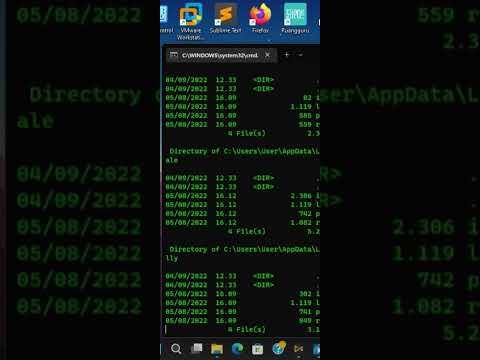Apakah Anda membutuhkan upgrade, laptop Anda benar-benar rusak, atau Anda memiliki laptop lama yang berdebu di lemari, Anda harus menyingkirkan laptop Anda di beberapa titik. Jika Anda telah menggunakan laptop untuk sementara waktu, Anda mungkin akan memiliki file berharga di hard drive yang ingin Anda simpan, atau mencegah orang lain menggunakannya. Dengan menghapus hard drive Anda dan mengetahui beberapa cara berbeda untuk membuangnya dengan aman, Anda dapat membuang laptop Anda tanpa perlu khawatir.
Langkah
Bagian 1 dari 2: Menghapus Data dan File Anda

Langkah 1. Cadangkan semua data yang ingin Anda simpan
Semua data yang tertinggal di hard drive saat Anda membuangnya akan hilang selamanya jika Anda tidak mencadangkannya. Luangkan satu atau dua jam untuk melihat-lihat semua yang ada di komputer Anda untuk melihat apakah ada file yang perlu Anda simpan. Berikut adalah beberapa cara Anda dapat membuat cadangan data Anda:
- Beli hard drive eksternal untuk menyalin data Anda. Ini akan terhubung ke port USB di komputer Anda dan memungkinkan Anda menyalin file apa pun yang ingin Anda simpan. Jika Anda ingin memuatnya ke komputer baru, cukup colokkan hard drive dan salin file.
- Cadangkan file Anda secara online dengan layanan seperti Google Drive, iCloud, atau Dropbox. Semua ini harus memiliki opsi untuk penyimpanan online yang akan memberi Anda banyak ruang untuk menyimpan file terpenting Anda, meskipun beberapa akan membutuhkan sedikit uang jika Anda memiliki banyak cadangan.

Langkah 2. Hapus otorisasi program yang terdaftar
Banyak program komputer akan memiliki batasan jumlah komputer yang dapat diinstal dengan satu lisensi. Periksa Microsoft Office, iTunes, Adobe Creative Suite, dan apa pun yang serupa untuk membatalkan otorisasi pada laptop lama Anda.
- Untuk membatalkan otorisasi komputer di iTunes, klik "Akun" di bilah atas dan kemudian pilih "Batalkan Otorisasi Komputer Ini."
- Di produk Adobe, Anda seharusnya dapat membatalkan otorisasi komputer dengan memilih "Bantuan", "Nonaktifkan", dan "Nonaktifkan Secara Permanen".
- Program yang berbeda akan menggunakan metode yang berbeda untuk membatalkan otorisasi. Lihat online jika Anda tidak yakin cara membatalkan otorisasi program tertentu.

Langkah 3. Hancurkan semua file sensitif
Meskipun Anda akan benar-benar menghapus hard drive Anda, itu selalu lebih baik aman daripada menyesal ketika datang ke laporan bank, dokumen pajak, atau gambar sensitif yang Anda simpan. Temukan program yang akan menghapus file Anda secara permanen, daripada hanya mengirimnya ke tempat sampah daur ulang dan meninggalkan jejak.
- Jika Anda menggunakan Windows, pilih program seperti CCleaner, Eraser, atau File Shredder untuk menghancurkan file sensitif.
- Fungsionalitas ini ada di sebagian besar komputer Mac. Dengan semua file yang ingin Anda hapus di tempat sampah, tahan tombol perintah dan klik ikon tempat sampah. Pilih "Empty Trash Securely" untuk menghancurkan semua file di tempat sampah dengan aman.

Langkah 4. Hapus riwayat browser Anda
Jika Anda telah menggunakan browser web yang sama di laptop Anda untuk sementara waktu, kemungkinan besar akan menyimpan banyak informasi pribadi, kata sandi, dan bahkan mungkin detail bank Anda. Anda harus menghapus semua informasi ini dari komputer Anda sebelum membuangnya. Berikut cara melakukannya di beberapa browser berbeda:
- Jika Anda menggunakan Safari, klik tab "Safari" di sudut kiri atas layar Anda dan pilih "Hapus Riwayat." Pastikan "semua riwayat" dipilih dan klik tombol "Hapus Riwayat" di sudut bawah jendela yang muncul.
- Di Google Chrome, Internet Explorer, Microsoft Edge, dan Mozilla Firefox, Anda dapat menghapus riwayat penjelajahan dengan menekan Ctrl+Shift+Del. Pastikan setiap kotak dicentang di jendela yang muncul dan kerangka waktunya adalah untuk menghapus semuanya. Klik tombol hapus di sudut bawah untuk menghapus data penelusuran Anda.

Langkah 5. Copot semua program Anda
Sama seperti peramban internet Anda, banyak program lain akan menyimpan data pribadi Anda untuk mencegah Anda mengetiknya berulang kali. Lihat program Anda untuk menghapus semua yang akan menyimpan data pribadi, atau menghapus semuanya agar lebih aman.
- Program seperti Microsoft Word atau Excel dapat menyimpan nama dan alamat lengkap Anda, yang mungkin tidak Anda inginkan untuk dimiliki oleh pemilik laptop Anda berikutnya.
- Jika Anda menginstal program yang memungkinkan Anda melakukan pembelian, seperti Steam, informasi kartu kredit Anda mungkin disimpan.

Langkah 6. Atur ulang komputer Anda dan format hard drive Anda
Setelah Anda memastikan untuk menyimpan semua yang ingin Anda simpan dan menghapus semua yang tidak Anda lepas dari laptop, Anda harus melakukan reset sistem untuk menghapus hard drive Anda sepenuhnya. Melakukan reset pabrik penuh dan menghapus hard drive Anda bisa menjadi proses yang sulit, jadi pastikan Anda memahami cara melakukannya.

Langkah 7. Hapus atau hancurkan hard drive Anda jika Anda tidak dapat menggunakan komputer
Jika Anda membuang komputer karena komputer tidak mau menyala, Anda tidak akan dapat dengan mudah melihat apa yang ada di hard drive. Dalam hal ini, Anda harus menghapus hard drive dari komputer sepenuhnya. Berikut adalah beberapa cara untuk melakukannya di komputer yang berbeda:
- Beberapa laptop lama akan memiliki hard drive yang hanya meluncur keluar dari port di samping. Anda mungkin perlu menjentikkan sakelar untuk melepaskannya, tetapi Anda harus dapat menggenggamnya dengan kuat dan dengan mudah menarik hard drive Anda untuk melepaskannya.
- Hard drive mungkin juga tersembunyi di balik panel plastik di bagian belakang laptop. Cari potongan plastik panjang di dekat sisi tempat laptop terbuka, biasanya dipegang dengan sekrup. Buka sekrup yang menahan panel atau hard drive di tempatnya untuk melepaskannya.
- Jika Anda tidak dapat menemukan cara mengeluarkan hard drive dari komputer Anda, periksa panduan pabrikan Anda atau lihat online untuk mendapatkan saran khusus untuk model laptop Anda.
- Jika Anda ingin menyimpan file yang disimpan di hard drive, simpan dalam kantong anti-statis. Jika Anda membawanya ke toko reparasi komputer lokal, mereka mungkin dapat membantu menyelamatkan beberapa data yang tertinggal di dalamnya.
- Jika Anda tidak memerlukan apa pun di hard drive, gunakan bor listrik untuk mengebor drive beberapa kali di tempat yang berbeda untuk menghancurkannya sepenuhnya. Anda kemudian dapat membuangnya dengan sisa laptop Anda.
Bagian 2 dari 2: Menyingkirkan Laptop

Langkah 1. Jual komputer Anda
Bahkan jika laptop lama Anda agak lambat atau sepertinya tidak berfungsi sama sekali, mungkin ada seseorang di luar sana yang ingin membelinya. Iklankan laptop Anda untuk dijual online atau di sekitar lingkungan Anda, pastikan untuk mencantumkan masalah apa pun dengannya dan spesifikasi apa pun yang dapat Anda selesaikan.
Beberapa orang akan membeli laptop lama untuk bagian yang berbeda. Bagi mereka, tidak masalah jika laptop tidak berfungsi, asalkan dalam kondisi fisik yang baik

Langkah 2. Tukarkan laptop Anda dengan uang tunai atau kartu hadiah
Banyak toko elektronik dan perusahaan laptop yang berbeda memiliki program di mana Anda dapat menukar teknologi lama Anda dengan pembayaran kecil. Cari online atau tanyakan di toko elektronik lokal Anda untuk menemukan program tukar tambah di dekat Anda yang dapat memberikan perkiraan berapa banyak yang akan mereka bayar untuk laptop lama.
- Best Buy, Apple, dan Amazon semuanya memiliki program tukar tambah yang beroperasi di seluruh Amerika Serikat.
- Pastikan untuk membandingkan jumlah dan metode pembayaran antara program yang berbeda untuk mendapatkan penawaran terbaik untuk laptop lama Anda.
TIPS AHLI

Spike Baron
Network Engineer & Desktop Support Spike Baron is the Owner of Spike's Computer Repair based in Los Angeles, California. With over 25 years of working experience in the tech industry, Spike specializes in PC and Mac computer repair, used computer sales, virus removal, data recovery, and hardware and software upgrades. He has his CompTIA A+ certification for computer service technicians and is a Microsoft Certified Solutions Expert.

Spike Baron
Network Engineer & Desktop Support
Our Expert Agrees:
Places like Best Buy and Staples often have one day a month where you can turn in old electronics, and they'll recycle or dispose of them for you. Some large cities also have recycling centers that allow for electronics.

Langkah 3. Donasikan laptop lama Anda
Jika laptop Anda masih berfungsi dengan baik, Anda mungkin dapat menyumbangkannya kepada keluarga atau individu yang membutuhkan komputer mereka sendiri. Cari online untuk badan amal berbasis komputer lokal yang mencari sumbangan laptop untuk menemukan tempat untuk memberikan milik Anda.
National Cristina Foundation dan World Computer Exchange keduanya adalah badan amal yang menangani elektronik

Langkah 4. Bawa ke pendaur ulang elektronik
Banyak barang elektronik dan laptop mengandung zat beracun, seperti timbal, merkuri, atau kadmium. Untuk mencoba dan membuat pembuangan barang elektronik yang berpotensi berbahaya menjadi aman, banyak tempat di seluruh dunia telah mendirikan pabrik daur ulang elektronik. Cari online untuk satu di dekat Anda.
Beberapa pendaur ulang mungkin meminta Anda untuk meletakkan barang elektronik Anda di salah satu dari beberapa tempat di sekitar area Anda, di mana orang lain mungkin menawarkan layanan penjemputan. Lakukan riset untuk menemukan yang paling cocok untuk Anda

Langkah 5. Buang itu sebagai upaya terakhir
Jika tidak ada cara lain untuk membuang laptop Anda dengan aman, Anda dapat membuangnya ke tempat sampah biasa. Sadarilah bahwa ini bisa sangat merusak lingkungan dan harus digunakan sebagai pilihan terakhir yang mutlak.